Die vorliegende Übersetzung wurde maschinell erstellt. Im Falle eines Konflikts oder eines Widerspruchs zwischen dieser übersetzten Fassung und der englischen Fassung (einschließlich infolge von Verzögerungen bei der Übersetzung) ist die englische Fassung maßgeblich.
Histogramm
Dieses Dokumentationsthema wurde für Grafana-Workspaces entwickelt, die Grafana-Version 10.x unterstützen.
Informationen zu Grafana-Arbeitsbereichen, die Grafana-Version 9.x unterstützen, finden Sie unter. Arbeitet in Grafana-Version 9
Informationen zu Grafana-Arbeitsbereichen, die Grafana-Version 8.x unterstützen, finden Sie unter. Arbeitet in Grafana-Version 8
Die Histogramm-Visualisierung berechnet die Verteilung der Werte und stellt sie als Balkendiagramm dar. Die Y-Achse und die Höhe jedes Balkens stellen die Anzahl der Werte dar, die in jede Klammer fallen, während die X-Achse den Wertebereich darstellt.
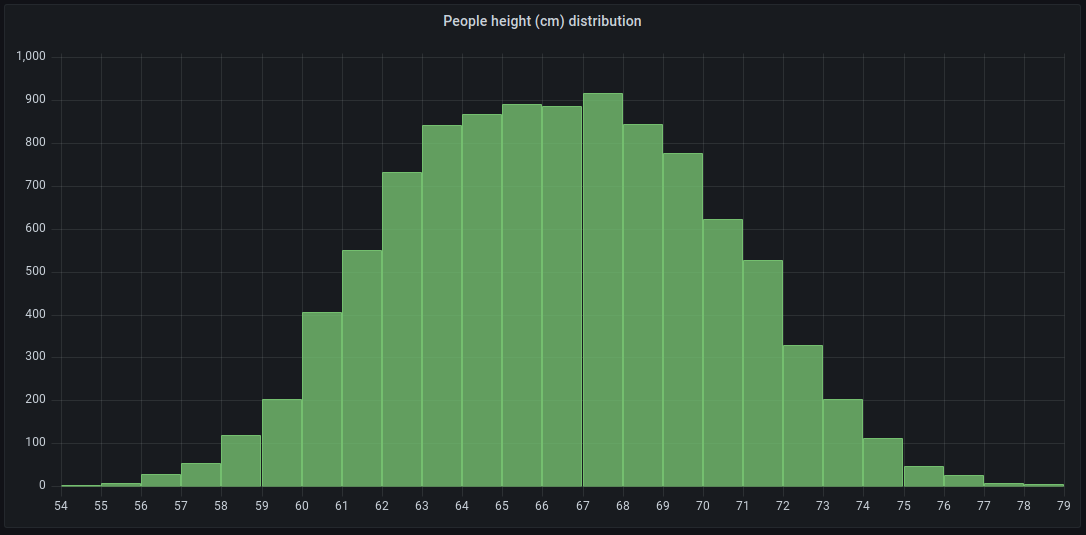
Unterstützte Formate
Die Histogramm-Visualisierung unterstützt Zeitreihen und beliebige Tabellenergebnisse mit einem oder mehreren numerischen Feldern.
Optionen anzeigen
Verwenden Sie diese Optionen, um Ihre Visualisierungen zu verfeinern.
Größe des Eimers
Die Größe der Eimer. Lassen Sie dieses Feld leer, wenn die Schaufelgröße automatisch angepasst werden soll (~ 10% des gesamten Bereichs).
Offset der Schaufel
Wenn der erste Bucket nicht bei Null beginnen soll. Ein Offset ungleich Null verschiebt das Aggregationsfenster. Beispielsweise würden aus 5-großen Buckets mit den Werten 0—5, 5—10, 10—15 mit einem Standard-Offset von 0 2—7, 7—12, 12—17 mit einem Offset von 2 werden; Offsets von 0, 5 oder 10 würden in diesem Fall praktisch nichts bewirken. In der Regel wird diese Option nicht automatisch, sondern mit einer explizit definierten Bucket-Größe verwendet. Damit diese Einstellung wirksam wird, muss der Offset-Betrag größer als 0 und kleiner als die Bucket-Größe sein. Werte außerhalb dieses Bereichs haben die gleiche Wirkung wie Werte innerhalb dieses Bereichs.
Reihen kombinieren
Dadurch werden alle Serien und Felder zu einem kombinierten Histogramm zusammengeführt.
Linienbreite
Steuert die Linienbreite der Balken.
Deckkraft füllen
Steuert die Deckkraft der Füllung der Balken.
Verlaufsmodus
Stellen Sie den Modus der Verlaufsfüllung ein. Der Füllverlauf basiert auf der Linienfarbe. Um die Farbe zu ändern, verwenden Sie die Standardfeldoption für das Farbschema. Die Darstellung des Verlaufs wird durch die Einstellung für die Deckkraft der Füllung beeinflusst.
-
Keine — Keine Verlaufsfüllung, dies ist die Standardeinstellung.
-
Opazität — Die Transparenz des Farbverlaufs wird anhand der Werte auf der Y-Achse berechnet. Die Deckkraft der Füllung nimmt mit den Werten auf der Y-Achse zu.
-
Farbton — Die Verlaufsfarbe wird auf der Grundlage des Farbtons der Linienfarbe generiert.
Optionen für die Legende
Wenn die Legendenoption aktiviert ist, können entweder die Wertzuordnungen oder die Schwellenwertklammern angezeigt werden. Um die Wertzuordnungen in der Legende anzuzeigen, ist es wichtig, dass die Option Farbschema unter den Standardoptionen auf Einzelfarbe oder Klassische Palette eingestellt ist. Um die Schwellenwertklammern in der Legende zu sehen, stellen Sie das Farbschema auf Von Schwellenwerten ein. Weitere Informationen zur Legende finden Sie unter Eine Legende konfigurieren.
Legendenmodus
Verwenden Sie diese Einstellungen, um zu definieren, wie die Legende in Ihrer Visualisierung angezeigt wird.
-
Liste — Zeigt die Legende als Liste an. Dies ist der Standardanzeigemodus der Legende.
-
Tabelle — Zeigt die Legende als Tabelle an.
-
Versteckt — Blendet die Legende aus.
Platzierung der Legende
Wählen Sie aus, wo die Legende platziert werden soll.
-
Unten — Unter dem Diagramm.
-
Rechts — Rechts neben dem Diagramm.
Werte der Legende
Wählen Sie aus, welche der Standardberechnungen in der Legende angezeigt werden sollen. Sie können mehr als eine haben. Weitere Informationen finden Sie unter Berechnungsarten.
Legendenberechnungen
Wählen Sie aus, welche Berechnungen in der Legende angezeigt werden sollen. Sie können mehr als eine auswählen.